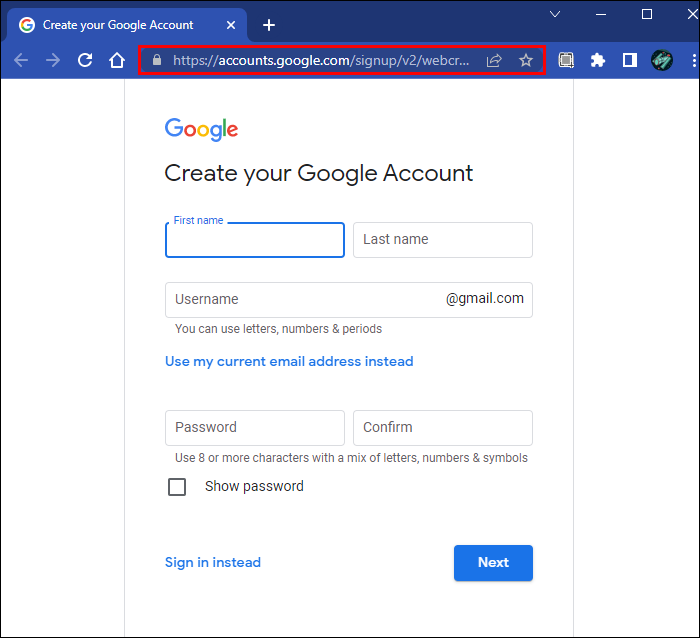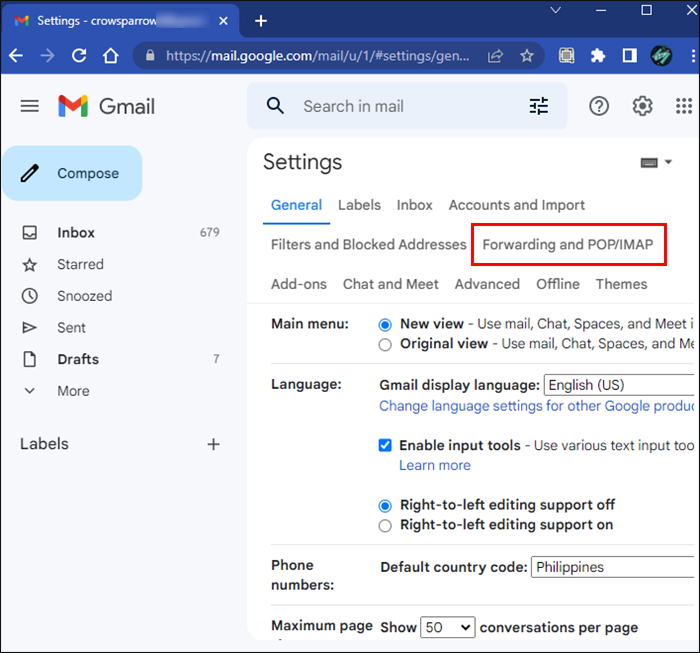Как изменить свой адрес Gmail
Если вы задавались вопросом, как изменить свой адрес Gmail, вы не единственный. Это общий вопрос. К сожалению, после того как вы настроили учетную запись электронной почты в Gmail, изменить ее невозможно.
Однако есть кое-что, что вы можете сделать, и это похоже на изменение вашего адреса Gmail. Хотя вы не можете изменить свой текущий адрес Gmail, вы можете легко создать новый, а затем пересылать почту из старой учетной записи в новую. В этой статье мы расскажем, как это сделать.
Программы для Windows, мобильные приложения, игры - ВСЁ БЕСПЛАТНО, в нашем закрытом телеграмм канале - Подписывайтесь:)
Как создать новый адрес Gmail на ПК или Mac
Как упоминалось выше, изменить свой адрес Gmail невозможно. После того как вы создали учетную запись, пути назад уже нет. Тем не менее, вы можете создать новую учетную запись, а затем пересылать все новые входящие электронные письма со старого адреса на новый. Это своего рода обходной путь, но это ваша единственная альтернатива.
Процесс прост, и шаги одинаковы как для ПК, так и для Mac. Сначала мы расскажем, как настроить новый адрес. Вот как это сделать:
- Откройте окно браузера и перейдите к Создание аккаунта Google страница.

- Введите свое имя, фамилию и имя пользователя в текстовые поля. Выбранное вами имя пользователя будет вашим новым адресом электронной почты.

- Выберите уникальный пароль, а затем повторите его для подтверждения.

- Нажмите синюю кнопку «Далее».

- Введите в поля свой номер телефона и альтернативный адрес электронной почты. Оба они используются для обеспечения безопасности учетной записи и не будут видны никому, кроме вас.

- Введите дату рождения и пол и нажмите синюю кнопку «Далее».

- Прочтите и согласитесь с Условиями обслуживания и нажмите «Создать учетную запись».
Вы создали новую учетную запись Google. Выбранное вами имя пользователя будет вашим новым адресом электронной почты с «@gmail.com» в конце. Теперь, когда у вас есть совершенно новый адрес Gmail, вы готовы пересылать электронную почту со своей старой учетной записи на только что созданную. Вот что вам нужно сделать:
- С помощью браузера перейдите в раздел Вход в Gmail страница.

- Войдите в свою старую учетную запись, из которой вы хотите пересылать электронные письма, в новую учетную запись.

- Нажмите на значок шестеренки и перейдите в «Настройки».

- Используя вкладки вверху страницы, нажмите «Пересылка и POP/IMAP».


- Выберите «Добавить адрес для пересылки» и введите новый адрес электронной почты, который вы только что создали.

- Откройте новую учетную запись электронной почты Gmail и найдите письмо с подтверждением. Откройте его и нажмите на ссылку подтверждения.

- В старой учетной записи Gmail нажмите «Настройки», обновите браузер и выберите «Пересылка и POP/IMAP».


- Нажмите «Переслать копию входящего письма».

- Нажмите «Сохранить изменения».

Когда процесс завершен, вы только что указали своей старой учетной записи Gmail отправлять все входящие электронные письма на новую учетную запись электронной почты, которую вы создали. При этом вам не нужно сообщать своим контактам ваш новый адрес электронной почты. При отправке электронного письма на старый адрес оно автоматически пересылается на новый.
Как создать новый адрес Gmail на Android или iPhone
Пользователи Android и iPhone могут создать новый адрес Gmail с помощью приложения. К сожалению, завершение процесса и добавление функции пересылки почты необходимо будет выполнить на настольном компьютере. Если вы хотите создать новый адрес Gmail и настроить переадресацию почты, для второй части вам понадобится ПК или Mac.
На Android
Создать новый адрес Gmail на Android можно двумя способами. Это можно сделать, используя настройки вашего телефона, чтобы перейти на страницу создания новой учетной записи Gmail, но более простой способ — использовать приложение Gmail. Вот как это делается:
- Запустите приложение Gmail и выберите значок «Учетная запись», расположенный в правом верхнем углу экрана.

- Нажмите «Добавить еще одну учетную запись» и нажмите «Google».

- Нажмите «Создать» и учетную запись и выберите «Для себя».

- Используя текстовые поля, введите свое имя и фамилию.

- Введите свой день рождения и пол, а затем нажмите кнопку «Далее».

- Введите его в соответствующее текстовое поле, чтобы создать новое имя пользователя, и нажмите «Далее».

- Выберите уникальный пароль и нажмите «Далее».

- У вас есть возможность добавить номер телефона для восстановления, если вы когда-нибудь забудете свой пароль. Для этого варианта введите номер своего мобильного телефона и выберите «Да, я в деле».

- Ознакомьтесь с Условиями использования Google и выберите «Я согласен».

На iPhone
Программы для Windows, мобильные приложения, игры - ВСЁ БЕСПЛАТНО, в нашем закрытом телеграмм канале - Подписывайтесь:)
Создать новый адрес Gmail с помощью iPhone очень просто. Вот что вам нужно сделать:
- Откройте приложение «Настройки» на телефоне и выберите «Почта».

- Нажмите «Аккаунты», «Добавить аккаунты», а затем «Google».

- При появлении запроса выберите «Продолжить».

- На экране входа в Google выберите «Создать учетную запись».

- Введите свое имя и фамилию в текстовые поля.

- Введите его в соответствующее текстовое поле, чтобы создать новое имя пользователя.

- Выберите уникальный пароль, затем повторите его для подтверждения и нажмите кнопку «Далее».

- Введите номер своего мобильного телефона и адрес электронной почты, чтобы настроить систему восстановления на случай, если вы забудете свой пароль. Этот шаг не является обязательным.

- Выберите дату своего рождения и пол и нажмите «Далее».

- Согласитесь с Условиями использования Google, выбрав «Я согласен».

Вы создали новую учетную запись Gmail. Новый адрес электронной почты — это ваше имя пользователя, заканчивающееся на «@gmail.com». К сожалению, если вы хотите пересылать электронные письма со своей старой учетной записи Gmail, вам придется сделать это на настольном компьютере.
Дополнительные часто задаваемые вопросы
Я создал новый адрес электронной почты Google и настроил переадресацию почты. Должен ли я также сообщить своим контактам о моем новом адресе?
Выбор за вами. Любые входящие электронные письма на вашу старую учетную запись будут автоматически перенаправлены на новую, которую вы создали. Однако вы можете отправить электронное письмо из своей старой учетной записи своим контактам, уведомив их о вашем новом адресе.
Измените свой адрес электронной почты, создав новую учетную запись
К сожалению, после того как вы создали адрес электронной почты Google, изменить его невозможно. Вы можете обойти это ограничение, создав новую учетную запись и применив функцию переадресации почты. Это гарантирует, что будущие электронные письма на ваш старый адрес будут перенаправляться на вашу новую учетную запись. К счастью, Google позволяет вам настроить несколько учетных записей.
Вы пытались изменить свой адрес Gmail? Как только вы обнаружили, что это невозможно сделать, воспользовались ли вы обходным путем, описанным в этой статье? Дайте нам знать в разделе комментариев ниже.